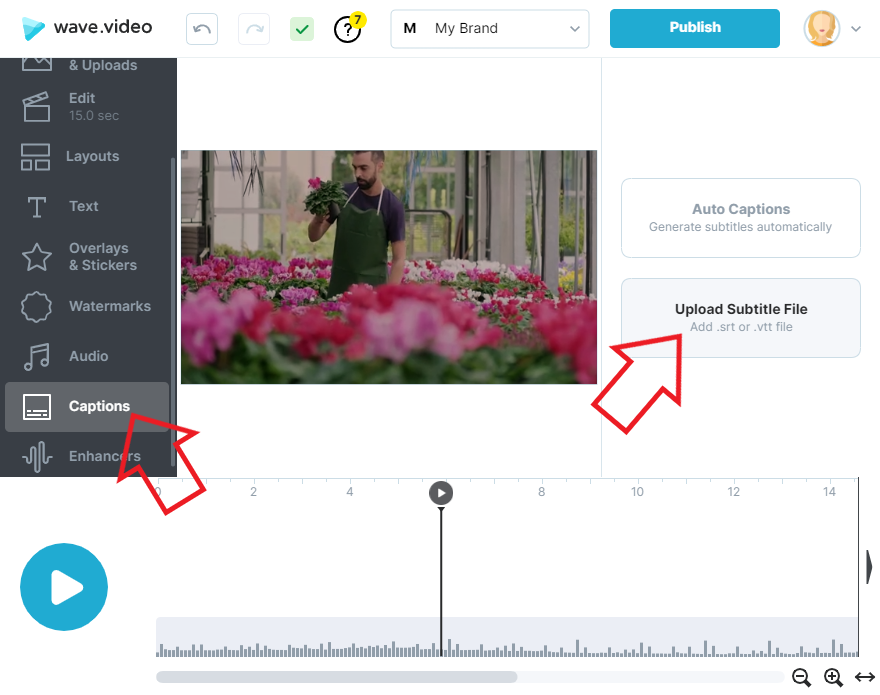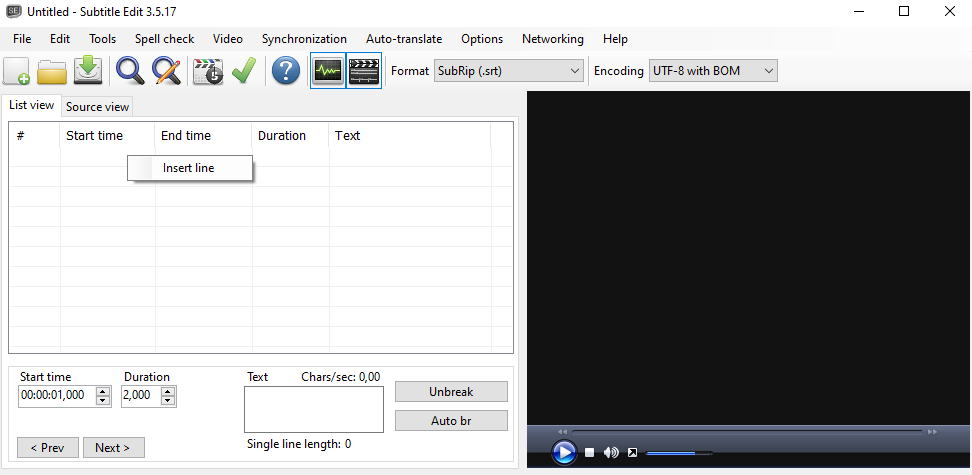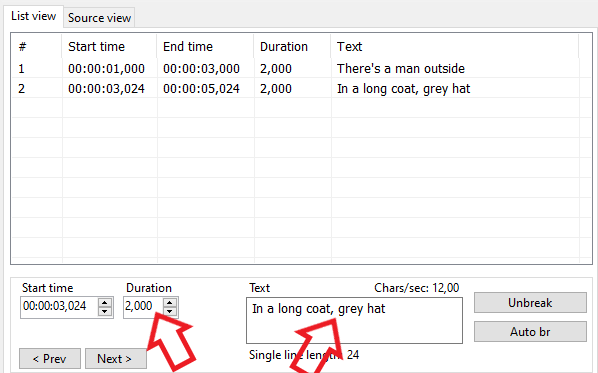Een .SRT-bestand maken om bijschriften te genereren
Wat is een SRT-bestand?
Het is een tekstbestand dat woorden en zinnen bevat die in de video gezegd worden. Dergelijke bestanden kunnen samen met videobestanden of online videospelers worden gebruikt om een ondertitelspoor aan te bieden.Automatische bijschriften worden alleen geleverd bij het Business abonnement, maar dat betekent niet dat u geen bijschriften kunt gebruiken bij het Free of Creator plan. U kunt bijschriften maken buiten wave.video en ze toevoegen in het bestaande project.
Er zijn minstens twee manieren om SRT-bestanden te maken.
Handmatig maken
Maak een leeg tekstdocument in Kladblok (Windows) of TextEdit (Mac)
Nu kunnen we beginnen. SRT is een tekst met speciale symbolen die de videospeler vertelt waar de ondertitellijn moet worden getoond. Niets ingewikkelds hier:
1 00:00:00,000 --> 00:00:04,400 Je lijkt wel een clown in dat jasje. 2 00:00:04,400 --> 00:00:06,500 Dit is een jasje van slangenleer! En voor mij is het een symbool van mijn individualiteit en mijn geloof...
3 00:00:06,550 --> 00:00:07,100 in persoonlijke vrijheid.Laten we eens kijken waar dit SRT-bestand uit bestaat:
1, 2, 3zijn de volgnummers.00:00:00,000is een tijdnotatie:uur : minuut : seconde, millisecondeEen lege lijn verdeelt de reeksen
-->is een speciaal teken dat aangeeft hoe lang de regel op het scherm wordt weergegeven
Structureer je tekst zoals in het bovenstaande voorbeeld en sla het op als een SRT-bestand. Wanneer je het bestand hebt, ga je naar de wave.video editor en upload je het:
SRT maken met een app
Moet je efficiënter bijschriften maken? Probeer een van de apps die hier speciaal voor zijn gemaakt!
Voor Windows-gebruikers raden we Subtitle Edit aan. Het is een gratis en krachtig hulpmiddel voor onderschriften. Mac-gebruikers kunnen de opties in de winkel bekijken.
Hier is een voorbeeld met Ondertitel bewerken:
Open de app
Je ziet een lege tafel
Klik met de rechtermuisknop
Klik op "Regel invoegen".
Nadat je een regel hebt toegevoegd, zie je bewerkingsopties:
Duur en tekst wijzigen
Herhaal dit voor elke nieuwe regel
Dat is alles!